האפליקציה הטובה ביותר לרישום הערות עבור Windows - 10 כלים מצוינים
12 דקות לקרוא
עודכן בתאריך
קרא את דף הגילויים שלנו כדי לגלות כיצד תוכל לעזור ל-MSPoweruser לקיים את צוות העריכה קראו עוד
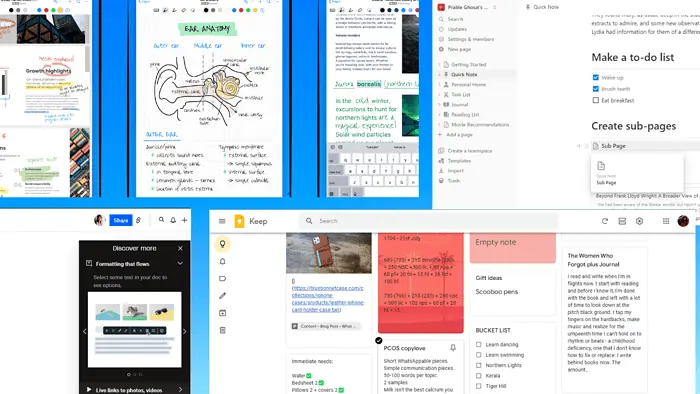
מציאת האפליקציה הטובה ביותר לרישום הערות עבור Windows יכולה לשנות את חייך. מחברות לא מאורגנות או פוסט-IT עלולים להפריע לארגון ולפרודוקטיביות.
בואו נסתכל על עשרת האפליקציות המובילות לרישום הערות עבור Windows מתוך 30 האפליקציות שבדקתי.
האפליקציה הטובה ביותר לרישום הערות עבור Windows
| האפליקציות הטובות ביותר לרישום הערות עבור Windows | מונע AI | מערבבים מדיה | חוצה פלטפורמה | זיהוי כתב יד | גישה לא מקוונת | תמחור ותוכניות |
| מיקרוסופט OneNote | יש | יש | יש | יש | יש | תוכנית חינם עם 5 GB אחסון, עסק בתשלום התוכניות מתחילות ב-$6 למשתמש לחודש |
| רעיון | יש | יש | יש | לא | לא | חינם לתוכנית אישית, תוכניות עסקיות מתחילות ב-$8 למשתמש לחודש |
| Evernote | יש | יש | יש | יש | יש | קיימת מהדורה חינם, תוכניות אישיות מתחילות ב-$14.99 למשתמש/חודש |
| Google Keep | לא | לא | יש | יש | יש | בחינם, אתה יכול לרכוש שטח אחסון נוסף אם אתה עובר מעל 15 GB |
| נייר dropbox | יש | יש | יש | לא | יש | חינם עם מנוי Dropbox |
| Simplenote | יש | לא | יש | לא | יש | חינם בכל המכשירים |
| Obsidian | יש | לא | יש | יש | יש | חינם לשימוש אישי, $50 לשנה לשימוש מסחרי |
| נבו | יש | יש | יש | יש | יש | חינם, עם גרסאות בתשלום זמינות |
| ג'ופלין | לא | יש | יש | יש | יש | חינם, עם תוכניות אחסון בענן החל מ-$3 לחודש |
| הערות סטנדרטיות | לא | לא | יש | יש | יש | חינם עם תוכניות פרימיום החל מ-$63 לשנה |
עכשיו, בואו נצלול עמוק לתוך כל אחד מהם כדי לראות מה עושה אותם כל כך מיוחדים:
1. Microsoft OneNote
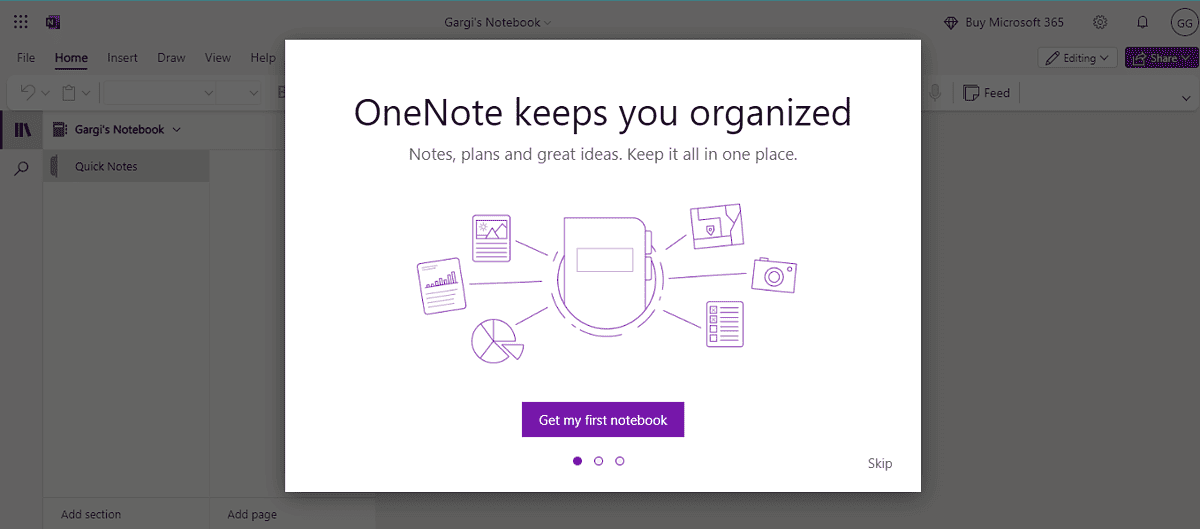
מיקרוסופט OneNote הוא מחברת דיגיטלית חוצת תפקודיות המושלמת לכל הדרישות שלך לרישום הערות. זמין גם כחלק מחבילת Microsoft 365, Microsoft OneNote זמין בחינם למשתמשים בכל פלטפורמה, כולל Windows ו-Android.
אתה יכול ללחוץ בכל מקום על המסך כדי להוסיף טקסט, ולאחר מכן לארגן אותם למקטעים ותתי-סעיפים הנקראים דפים. אתה יכול לזרוק תמונות, או לשרבט דיאגרמות קטנות עם הסטיילוס שלך, להעיר הערות, להוסיף תגיות חשובות, להקליט הערות אודיו, להוסיף קבצי וידאו ולשמור תוכן בלחיצה אחת.
יתר על כן, התוספת החדשה של טייס בינה מלאכותית ל-Microsoft OneNote לוקחת את רישום ההערות שלך לרמה אחרת. הוא משתמש בהערות ובמודלים של שפה גדולים (LLM) כדי לענות על שאלות ספציפיות וליצור תוכן רלוונטי. בסך הכל, Copilot עוזר לך ליצור סיכומים או לערוך טקסט. אתה מקבל 5 GB של אחסון בחינם, ותוכל לרכוש עוד מאוחר יותר.
| Pros | חסרונות |
| מקום אחד לאחסון כל הערות המדיה המיקס (אודיו, וידאו, תמונות וטקסט) | אתה יכול להתמודד עם בעיות סנכרון מעת לעת |
| זה תומך באינטגרציה חלקה עם אפליקציות ומכשירים כמו WordPress, Zapier, Salesforce | אינטגרציות מוגבלות, זה לא תומך ביישומי פרויקטים של Outlook, BI או MS |
| ה-AI המובנה עוזר ליצור סיכומים או בלוקים רלוונטיים של טקסט | ניתן לשפר יצירה ועריכה של פונקציונליות טבלה |
2. רעיון
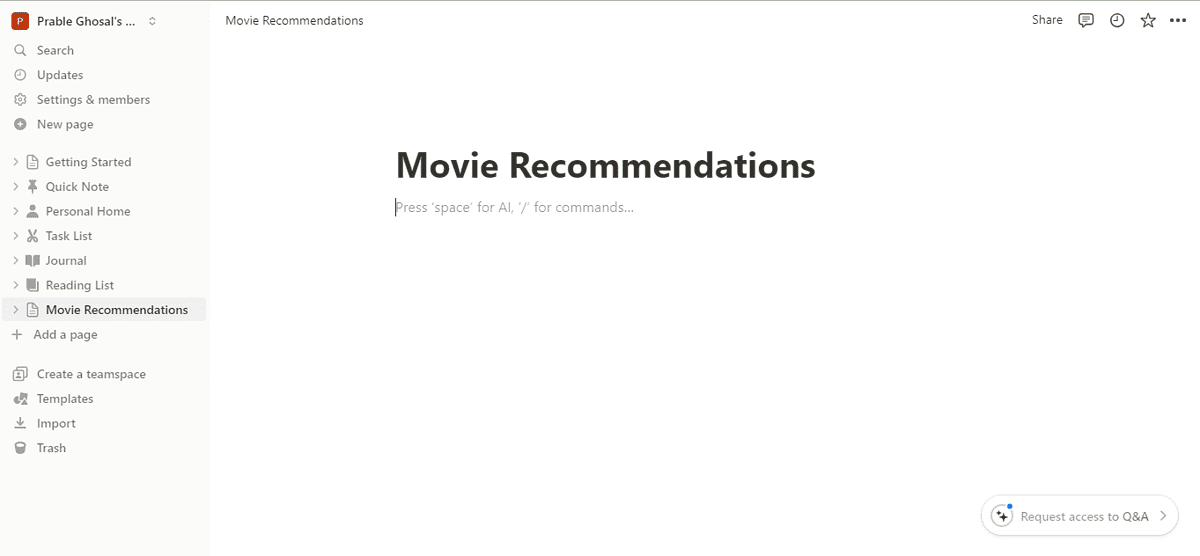
רעיון הוא יישום פרודוקטיביות ורישום הערות דיגיטלי. זה בעצם פועל כמרחב עבודה מאוחד המאפשר לך לארגן ולשתף פעולה בצורה חלקה. התוספת של Notion AI יכולה לענות לך על כל דבר, ליצור תמלילים או הערות פגישה.
למעשה, אתה גם יכול גישה ל-Wiki, נהל ועקוב אחר פרויקטים מורכבים, צור רשימות מטלות והוסף הערות חשובות לסימניות. אפליקציה זו לרישום הערות עבור Windows מאפשרת לך להשתמש בלוחות Kanban וב-Wiki כדי ליצור ממשק שיתופי.
תכונות בולטות כוללות תבניות מוכנות, משטחי כתיבה ללא הסחות דעת ומסדי נתונים אינטליגנטיים כמו רשימות, צירי זמן או לוחות Kanban. זה תומך באינטגרציה עם 70 כלי SaaS כמו Zapier, Slack, GitHub, Zoom, Typeform, ועוד.
| Pros | חסרונות |
| אתה יכול ליצור מסדי נתונים חכמים כמו רשימות, צירי זמן או לוחות קנבן ולגשת ל-Wiki | יכול להיות שזה יותר מדי עבור אפליקציית רישום אישית |
| אתה יכול גם לייבא נתונים בתבניות Markdown, Microsoft Word, Microsoft Excel ו-CSV | פונקציית החיפוש יכולה להיות איטית אם אתה מתמודד עם יותר מדי דפים |
| אתה יכול ליצור מסדי נתונים חכמים כמו רשימות, צירי זמן או לוחות Kanban ולגשת ל-Wiki | יכולה להיות עקומת למידה תלולה |
3. Evernote
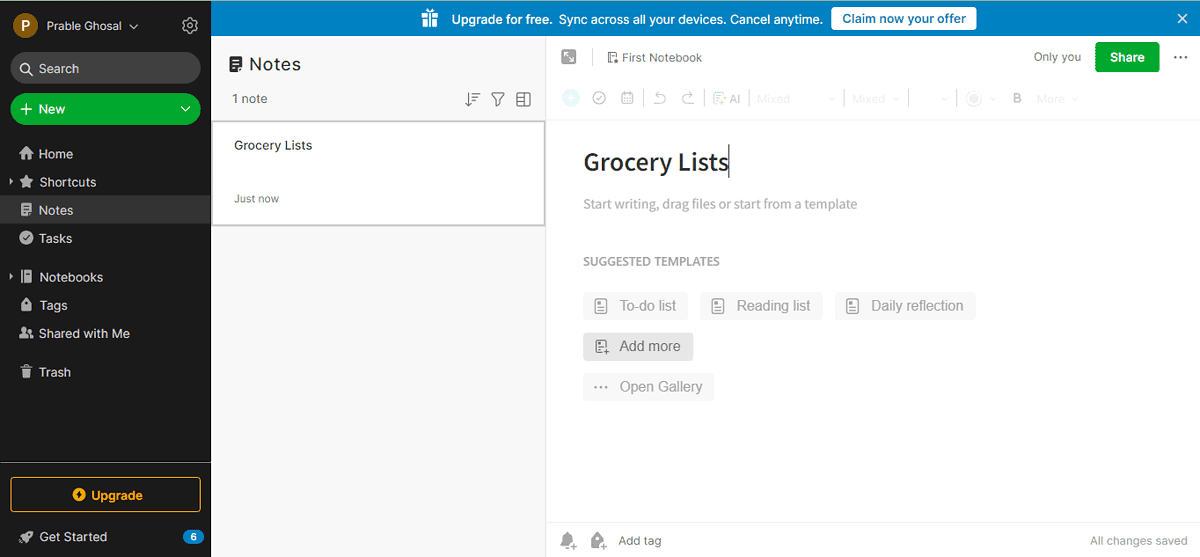
Evernote היא אפליקציה דיגיטלית לרישום הערות עבור Windows הידועה בה גישה לא מקוונת. חוץ מזה, זה נהדר בעיבוד תמלילים, כולל הערות בכתב יד, מאמרי אינטרנט ומידע במספר פורמטים. אתה יכול להשתמש בפונקציית הסורק כדי לצלם תמונות בנוסף לאחסון קבלות ומסמכים חשובים אחרים.
החיפוש המופעל על ידי AI של Evernote יכול לעזור לך לסנן את ההערות שלך באופן מיידי. לא רק זה, ההערות שלך תמיד נשמרות אוטומטית.
אתה יכול גם ליצור משימות, רשימות מטלות ולייעל זרימות עבודה באמצעות Evernote. כל ההערות שלך בטוחות ומאובטחות בענן, הרחק מעיניים סקרניות. בנוסף להיותה אפליקציית רישום רשימות מוצקה, Evernote יכולה לעזור לך בארגון עצמי ובפרודוקטיביות.
| Pros | חסרונות |
| Evernote תומך בעיצוב עשיר, טבלאות, קבצים מצורפים והערות שמע | עשוי להיות יקר יותר בהשוואה לאפליקציות אחרות |
| זה יכול לזהות 28 שפות בכתב יד ו-11 שפות בכתב יד | הגרסה החינמית מוגבלת בתכונות ובאגגי |
| הבינה המלאכותית שלו מצוינת לסינון הערות וארגון שלהן עם תגים | עקומת לימוד תלולה |
4 Google Keep
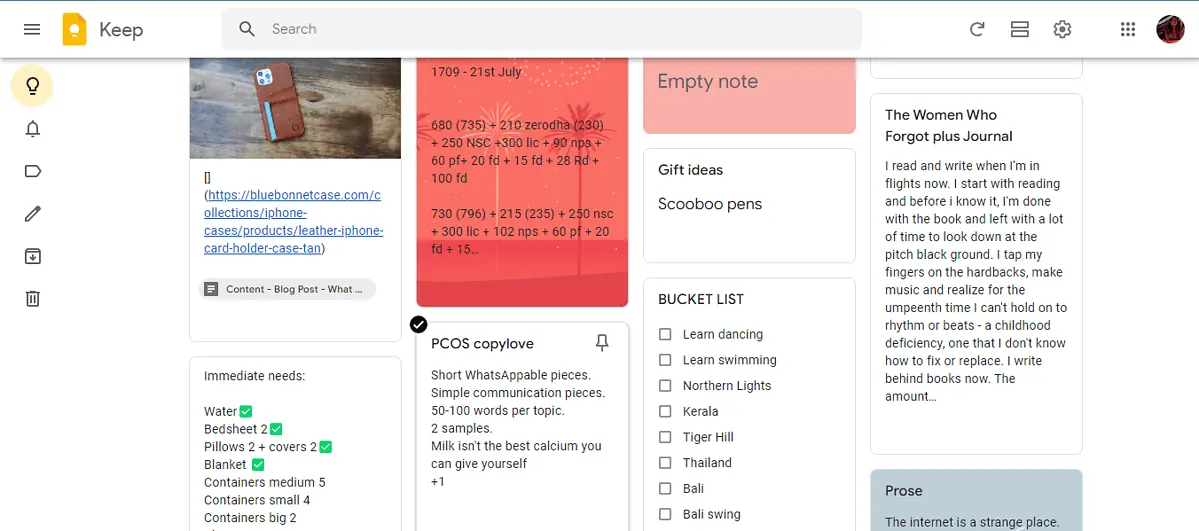
Google Keep היא אפליקציה מושלמת לרישום הערות עבור משתמשי Windows המעדיפים שירות ענן מינימלי. Google Keep נבנה כדי להידמות להערות פוסט-איט, והוא כלי בסיסי לרישום הערות דיגיטלי שיכול גם להכתיב הערות ולתמלל אותן באופן אוטומטי.
זה מושלם עבור משתמשי כוח של Google, מכיוון שהוא עובד בצורה חלקה עם כל שאר האפליקציות מהקו הזה. אתה יכול להמיר אימיילים למשימות, לייבא הערות מ-Google Keep ל-Docs, ולצייר, לשרטט ולשתף את הרעיונות האלה.
כאשר משתמשים בו בדפדפן האינטרנט, זה יכול גם תמלול תמונות. אתה יכול להגדיר תזכורות זמן ומיקום. לא רק זה, אתה יכול לצבוע הערות בקוד ולהשתמש ברמה אחת של תוויות כדי לארגן אותן ביעילות.
יתר על כן, אתה יכול להשתמש בערכות הנושא שלו כדי לתבל את ההערות שלך ולהוסיף תמונות. ובכל זאת, הפונקציונליות עשויה להיראות מוגבלת בהשוואה לאפליקציות אחרות לרישום הערות עבור Windows.
| Pros | חסרונות |
| מושלם עבור משתמשים חזקים המשתמשים ב-Google בפלטפורמות שונות | עשוי להיות בסיסי מדי, חסר פונקציות מתקדמות כמו רישום הערות במדיה מעורבת |
| ארגון קל עם ערכות נושא, תוויות, קודי צבע, תוספות תמונה | אין אפשרויות לעיצוב ההערות וללא תבניות |
| חינם, ויכול לתמלל תמונות בגרסת האינטרנט | אינטגרציה מוגבלת עם אפליקציות SaaS אחרות |
5. נייר דרופבוקס
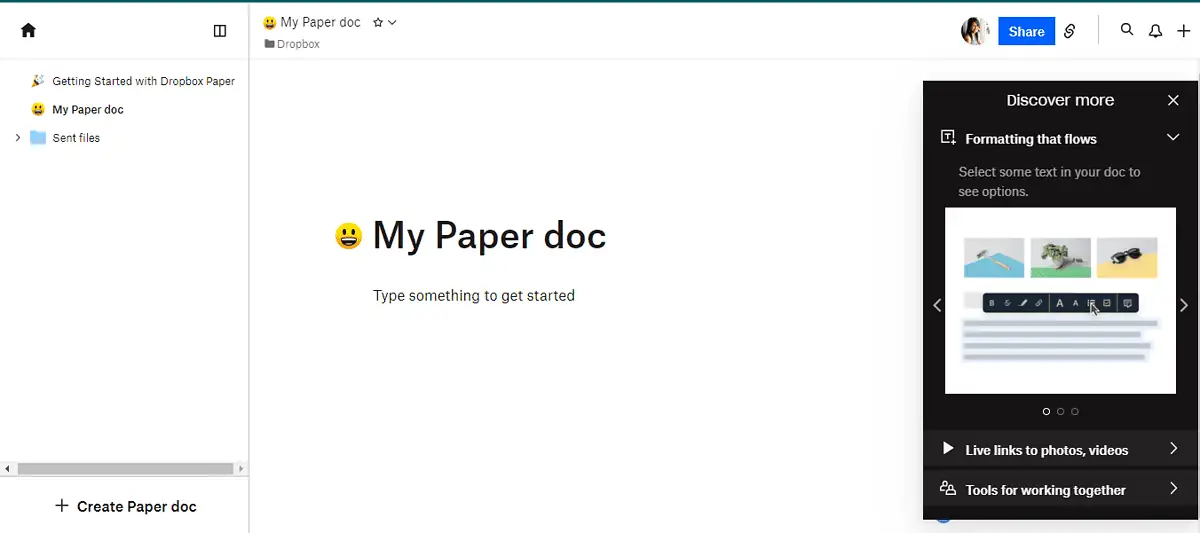
נייר dropbox היא אפליקציה דיגיטלית מתקדמת לרישום הערות עבור משתמשי Windows, הפועלת יותר ככלי עריכה משותפת. מושלם עבור צוותים ועסקים, זה מגיע בחינם עם חשבון Dropbox.
לגבי רישום הערות, Dropbox Paper מאפשר לך להקצות מטלות, להוסיף תאריכי יעד, לתייג אנשים ולהטמיע מולטימדיה. אתה יכול הוסף הערות אודיו, קובץ וידאו, קישור YouTube, או אפילו GIF, סיכה של מפת גוגל, קובץ Figma, ועוד.
זה יכול גם קח את כל ההערות שלך מהמסמך והפוך אותן למצגות נהדרות תוך דקות ספורות. זה מתאים ליצירת הערות בשיתוף פעולה והוא משתלב בצורה חלקה עם אפליקציות ומכשירים עסקיים.
| Pros | חסרונות |
| אתה יכול להוסיף מגוון רחב של פורמטי מדיה כמו Google Maps, GIF, Figma, Invision להערות שלך | לא אידיאלי אם אין לך כבר מנוי לדרופבוקס |
| אינטגרציה חלקה עם כלים ואפליקציות עסקיים | ממשק המשתמש יכול להיות די מתסכל |
| יכול להפוך מסמכים למצגות באופן אוטומטי | יכולה להיות עקומת למידה תלולה |
6. פשוט
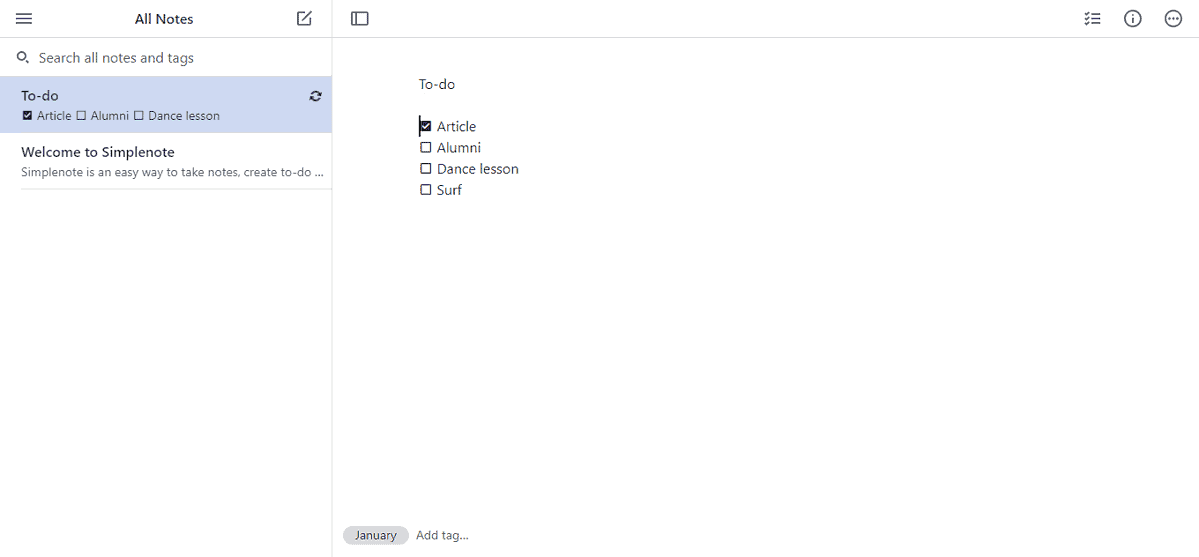
מיצרני וורדפרס, Simplenote היא אפליקציה נקייה לרישום הערות עבור Windows עם תמיכה בסימון. אתה יכול להוסיף קישורים, להטביע תמונות, ליצור רשימות או בלוקי קוד, כותרות, כותרות משנה ואפשרויות טקסט מותאמות אישית אחרות.
אתה יכול גם לפרסם את ההערות שלך ולהישאר מאורגן על ידי הוספת תגים. זה בחינם, הוא מסתנכרן מהר, והוא מגבה את כל ההערות שלך כדי שלא תאבד דבר.
זה קל משקל ומאפשר שיתוף פעולה קל. באופן דומה, זה גם כן מושלם ליצירת רשימות ביקורת וטבלאות מסוגים שונים. אתה יכול חזור לגרסה קודמת עם בקרת הגרסה, והפעל את מצב המיקוד בשולחן העבודה.
| Pros | חסרונות |
| קל משקל, חינמי ומושלם לעיצוב טקסט והוספת תמונות/קישורים | יש שני ערכות נושא בלבד ופונקציונליות מוגבלת עבור מדיה מיקס |
| ממשק משתמש נקי ואינטואיטיבי התומך בגיבויים מהירים | שיתוף הערות אפשרי עם קישור בלבד |
| יש שני ערכות נושא בלבד ופונקציונליות מוגבלת עבור מדיה מעורבת | הערות אינן מוצפנות כאשר אינן מגובות |
קבל Simplenote
7. אובסידיאן
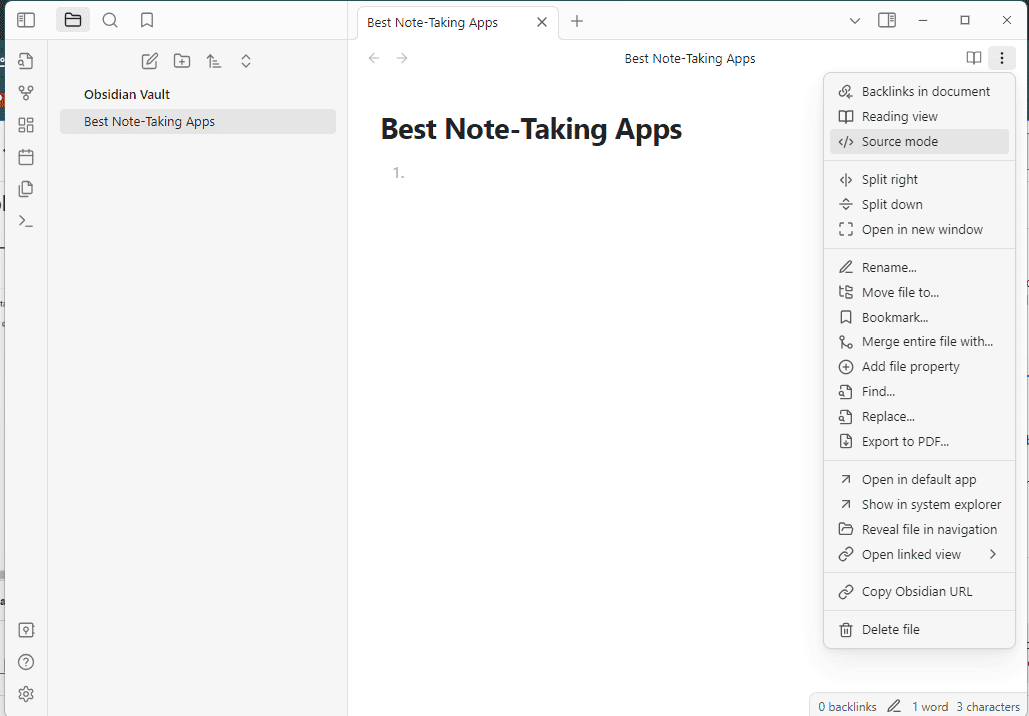
Obsidian היא אפליקציה לרישום הערות עבור Windows שיכולה לעזור לך לדמיין את הקשרים בין ההערות שלך בגרף. עם תמיכת סימון, זה מושלם עבור משתמשים שרוצים ללכוד, לארגן ו לבנות את המחשבות שלהם בצורה לא ליניארית.
זה פרטי, גמיש ומתאים לדרך שלך לרשום הערות. יש גם מאות תוספים וערכות נושא לבחירה. אתה יכול לנצל את ה-API הפתוח שלו כדי להתאים אותו לזרימת העבודה האישית שלך.
יתר על כן, Obsidian מאפשר לך צור ויקיפדיה משלך על ידי קישור בין אנשים, מקומות, ספרים, רעיונות ועוד.
אתה יכול לערוך, להתאים אישית, לייעל אותו לביצועים ולפרסם באופן אוטומטי. יש גם פורום דיונים פעיל וערוץ דיסקורד.
| Pros | חסרונות |
| אתה יכול לקשר כל דבר מאנשים למקומות, רעיונות לקישורי אינטרנט | הממשק יכול להרגיש לא נעים בהתחלה |
| אתה יכול לדמיין את כל ההערות שלך בגרפים כדי לתמוך בחשיבה שלך | עקומת לימוד תלולה |
| מגיע עם AI פתוח ותמיכה ב-markdown המאפשרת התאמה אישית כבדה | אינו תומך בשיתוף פעולה, ולכן אינו אידיאלי לשימוש בצוותים |
8. נבו
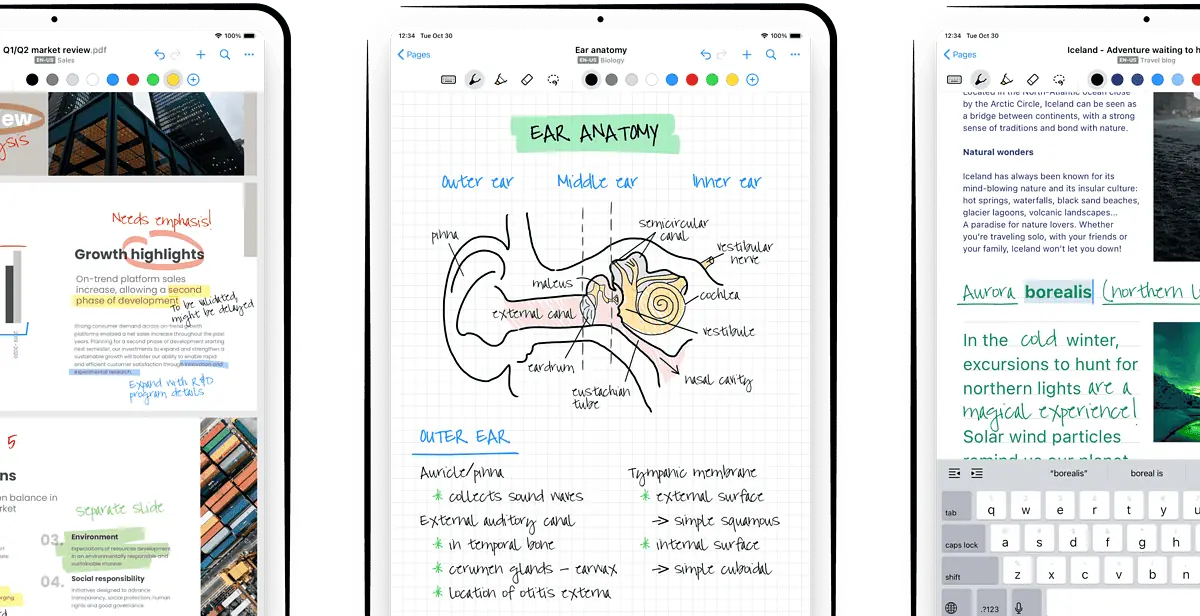
נבו הוא לוח, מחברת או ארגונית, תלוי למה תשתמש בו. זוהי אחת האפליקציות הדיגיטליות המתקדמות ביותר לרישום הערות עבור Windows עם AI חלוצי. אתה יכול לרשום הערות, להוסיף הערות ולייבא קובצי PDF, Word או PowerPoint לבדיקה.
חלק מהיכולות המתקדמות שלו כוללות רישום הערות ויזואלי ולכידת נתוני אש מהירה. זהו גם לוח דיגיטלי בצורת חופשית שגדל עם ההערות שלך. לעולם לא ייגמר לך המקום.
לא רק זה, אתה יכול להמיר הערות בכתב יד לטקסט, להוסיף הערות לתמונות, לבחור רקעים וסגנונות ולשתף הערות.
יש לו גם מצב כהה אדפטיבי לאזורים עם תאורה נמוכה. Nebo תומך בדיאגרמות אינטראקטיביות, פתרון בעיות מתמטיות מורכבות ויצירת רשימות מרובות רמות.
| Pros | חסרונות |
| זוהי מחברת דיגיטלית חופשית שצומחת עם התוכן שלך | תכונות ארגון מוגבלות ללא תמיכה במדיה מעורבת |
| סמן קובצי PDF, תהנה מלכידת נתוני אש ומהירה והערות תמונות בקלות | יכול להיות מכריע אם אתה רק מחפש אפליקציה פשוטה לרישום הערות |
| מתאים למקרי שימוש רבים |
9. ג'ופלין
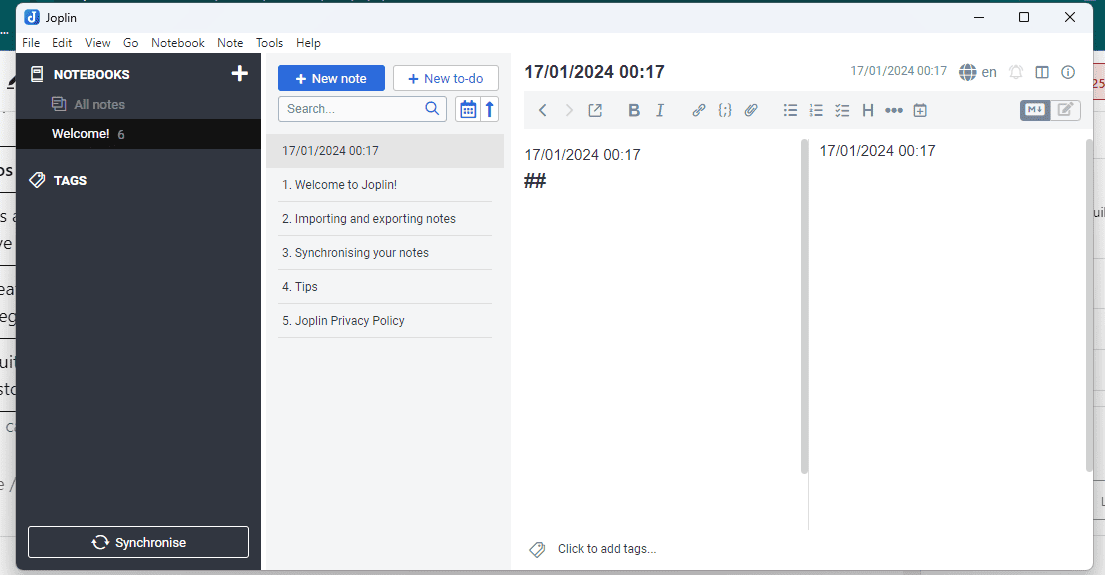
ג'ופלין היא אפליקציה לרישום הערות בקוד פתוח עבור Windows. זה נהדר עבור רישום הערות מולטימדיה כמו תמונות, סרטונים, קובצי PDF, קבצי אודיו ודיאגרמות. אתה יכול להשתמש ב-Joplin Cloud לשיתוף פעולה חלק עם הצוות שלך.
אתה יכול לשמור דפי אינטרנט כהערות, לצלם צילומי מסך ולתמלל אותם ולהוסיף תוספים וערכות נושא מותאמות אישית. אתה יכול גם להתאים אישית את חוויית כתיבת ההערות שלך עם עורכי טקסט מרובים כמו Rich Text או Markdown.
Joplin היא באמת חוצת פלטפורמות ומשתמשת בהצפנה מקצה לקצה כדי להגן על הנתונים האישיים שלך. זה גם קוד פתוח לחלוטין.
| Pros | חסרונות |
| בעל סיומת קוצץ אינטרנט המאפשרת לשמור דפי אינטרנט כהערות | חסר תכונות מתקדמות כמו OCR או רישום הערות לזיהוי כתב יד |
| כלי יבואן מעולים ומעולים לאינטגרציות חלקות | יכולות להיות בעיות סנכרון, אם אינך ב-Cloud |
| ממשק אינטואיטיבי עם מקסימום אפשרויות להתאמה אישית | התוכנית הבסיסית מוגבלת מבחינת אחסון |
10. הערות רגילות
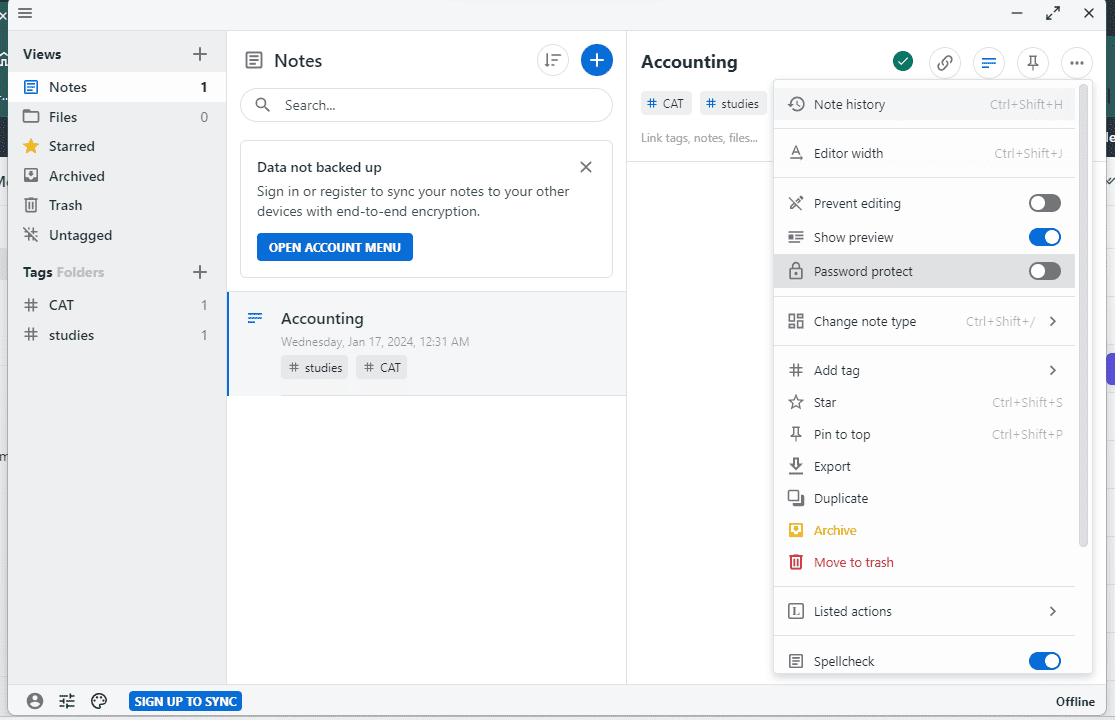
הערות סטנדרטיות היא אפליקציה דיגיטלית לרישום הערות עבור Windows המוצפנת מקצה לקצה. עם יוצא דופן תכונות פרטיות, הוא תומך בסנכרון חוצה פלטפורמות במכשירים ללא הגבלה. זה גם די עשיר בתכונות תמיכה בטקסט עשיר, גיליונות אלקטרוניים, משימות ומשימות, סימון, סיסמאות ואסימונים, ועוד.
הוא מעדכן כל הזמן את מאגר הפורמטים הנתמך שלו. אתה גם תיהנה מהיסטוריית גרסאות ארוכת טווח, גיבויים בדוא"ל וממגוון רחב של ערכות נושא.
אתה יכול ליצור תיקיות מקוננות לארגון טוב יותר, להצמיד הערות לנגישות קלה, או לאחסן אותן בארכיון לשימוש מאוחר יותר. לא רק זה, אתה יכול לבנות שאילתות מותאמות אישית מתקדמות לגישה ולצפייה בהערות שלך. אתה גם מקבל את ההזדמנות לפרסם את ההערות שלך בפלטפורמת בלוגים חינמית בשם Listed.
| Pros | חסרונות |
| נושאים יוצאי דופן רבים להשפעה חזותית בולטת | ממשק המשתמש של אפליקציית האינטרנט אינו יוצא דופן ויכול להיות איטי |
| תומך בפורמטים שונים של רישום הערות | אין אפשרות שיתוף פעולה או עריכה בזמן אמת עבור יחידים וצוותים |
| אתה יכול גם לפרסם הערות לפלטפורמת בלוגים ציבורית, Listed | לעתים קרובות אין דפים מגיבים ב-Windows |
כיצד בחרתי את האפליקציה הטובה ביותר לרישום הערות עבור Windows
כדי לקבל את התוצאות הטובות ביותר, הקדשתי זמן משמעותי לבדיקת כל אפליקציה.
בדקתי אם האפליקציות האלה לרישום הערות עבור Windows תומכות ב-AI, שיתוף פעולה, גישה לא מקוונת, המרת כתוב לטקסט, סנכרון חוצה פלטפורמות ומדיה מעורבת.
בנוסף, חקרתי לעומק את התכונות של כל אפליקציה כדי לראות איך הן פועלות ומהן התכונות הבולטות שלה.
כיצד להשתמש באפליקציה לרישום הערות כראוי?
להלן מדריך שלב אחר שלב כיצד להפיק את המרב מאפליקציה לרישום הערות כמו Notion:
שלב 1: צור חשבון או היכנס לחשבון Notion הקיים שלך. בסביבת העבודה שלך, צור דף חדש כדי להתחיל לרשום הערות.
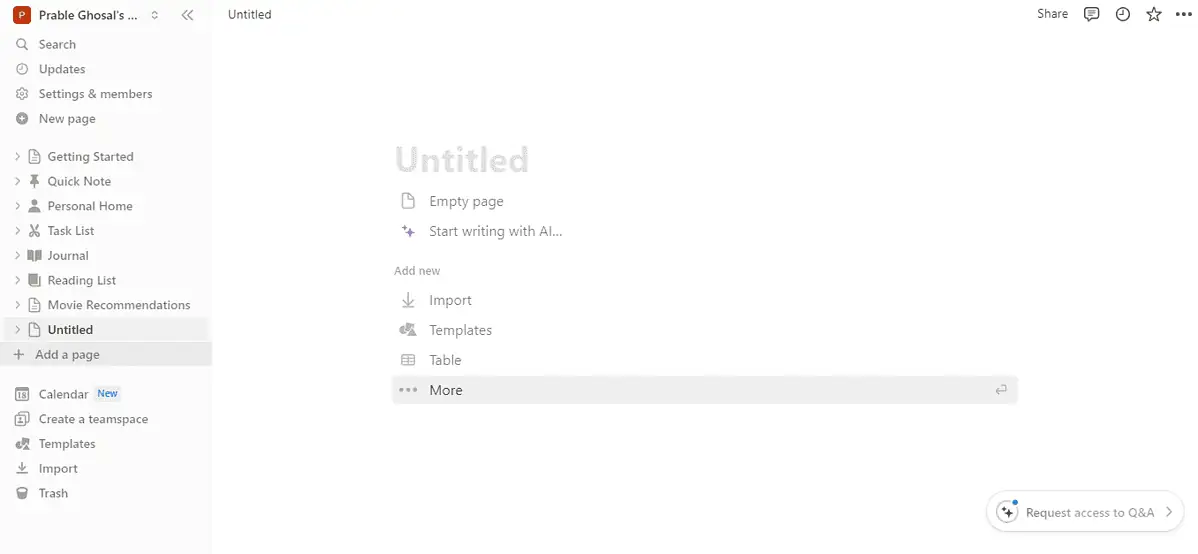
שלב 2: אתה יכול גם לחקור תבניות של מטלות, פרויקטים, משימות, ספרינטים, פגישות ומסמכים וללחוץ על קבל תבנית.
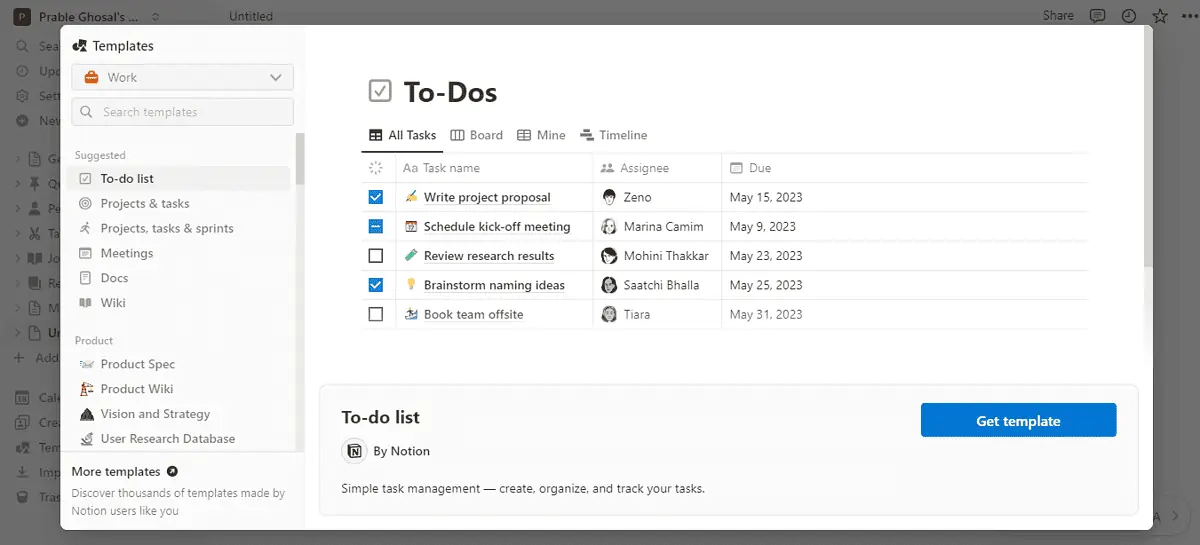
שלב 3: בתוך הדף, תן להערה שלך שם ספציפי והוסף כריכה, הערה ואימוג'י בחלק העליון כדי להתאים אותה יותר.
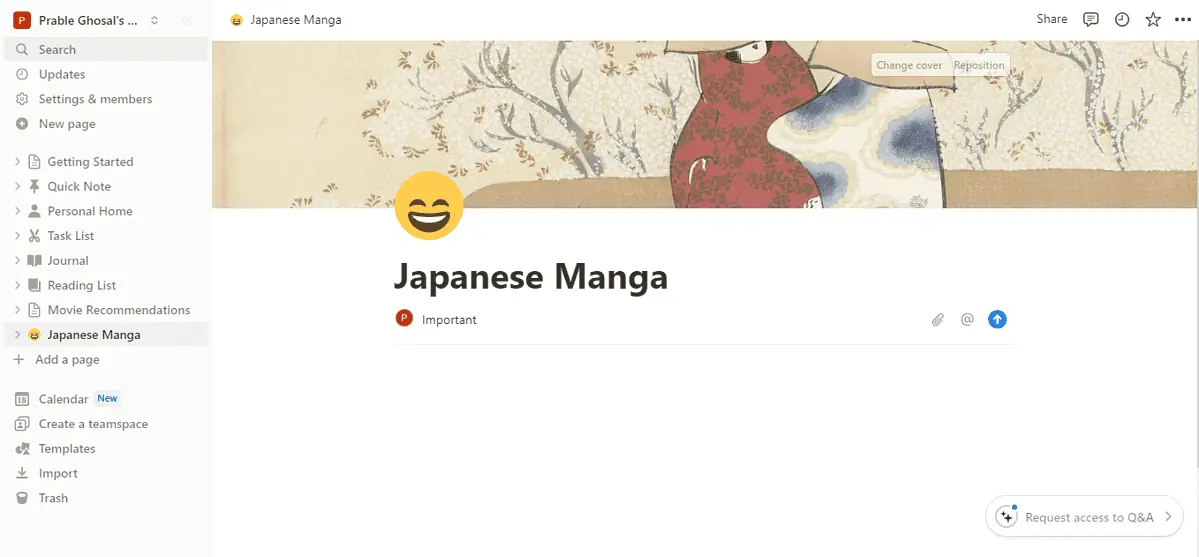
שלב 4: לחץ על / כדי להוסיף בלוקי תוכן כמו כותרות משנה, תמונות, סרטונים ועוד בתוך העמוד הראשי. אתה יכול לגלול למטה כדי לראות את כל האפשרויות. אתה יכול גם להוסיף תמונות על ידי העלאתן או שימוש באתרי צד שלישי כמו Unsplash.
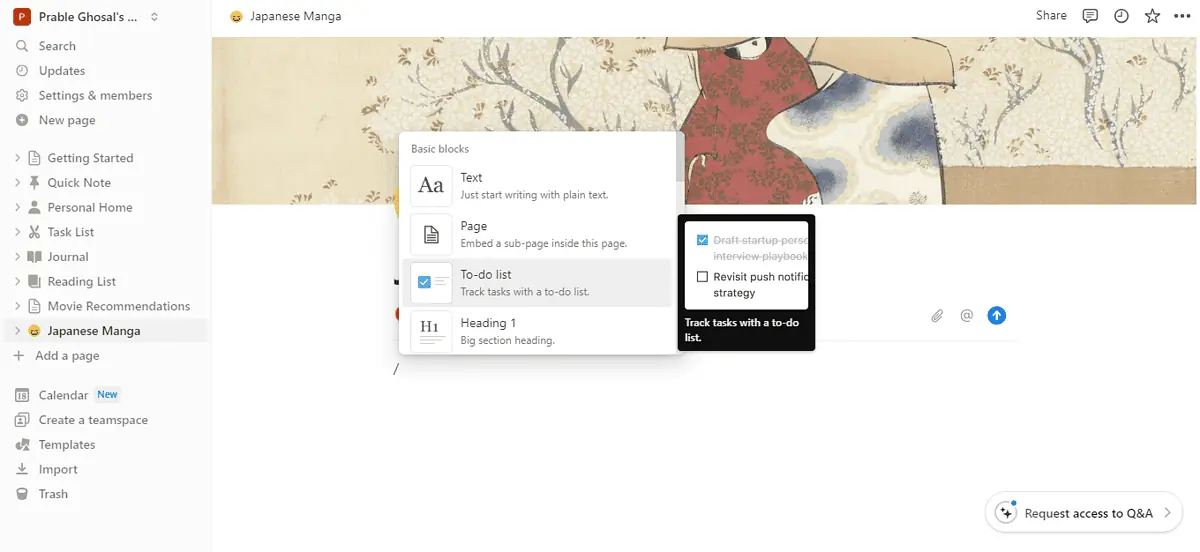
שלב 5: אתה יכול השתמש ב-Notion AI לכתוב, לסכם או לתרגם את מה שכתבת. זה יכול להמשיך לכתוב בהנחיה אם אתה עומד בפני חסימת סופר או שאינך מצליח להשלים את ההערות שלך. אתה יכול גם לפשט את השפה, לשנות את הטון, לשנות את האורך, לשפר כתיבה, או להסביר ולתקן אזורים בעייתיים.
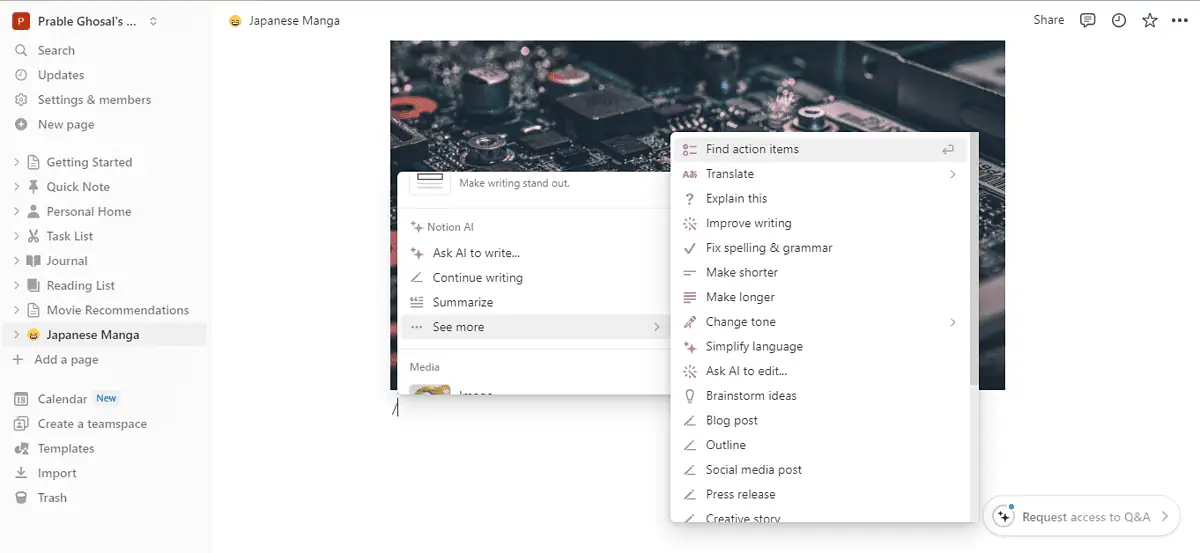
שלב 6: אתה יכול ללחוץ על שלוש נקודות בצד ימין למעלה כדי להפוך את ההערה הזו לוויקי, להתאים אישית את הדף, לשנות סגנונות ועוד.
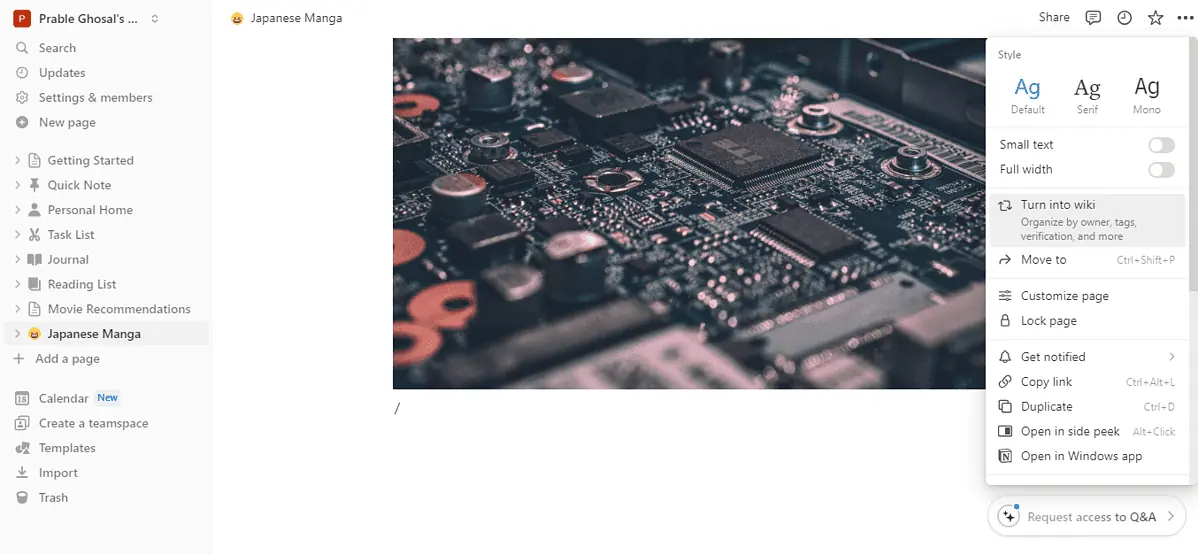
שלב 7: אתה יכול ללחוץ על שיתוף אפשרות בפינה השמאלית העליונה של המסך לשתף אותו עם הצוות, החברים או המשפחה שלך, או לפרסם אותו.
אתה עשוי להתעניין גם ב:
- 20 האפליקציות הטובות ביותר עבור Windows 11 לשימוש בשנת 2024
- הנה כמה מהאפליקציות הטובות ביותר למחשב Windows 10 החדש שלך
- 7 קוראי AI PDF הטובים ביותר לשנת 2024
בחירת האפליקציה הטובה ביותר לרישום הערות עבור Windows יכולה להיות מסובכת, במיוחד אם אתה חדש בזה. עם זאת, התחל על ידי החלטה מה הם צרכי רישום ההערות שלך, ומצא אפליקציה שמתאימה להם ולתקציב שלך. במקרה שאתה לא רוצה פונקציונליות מתקדמות כמו שיתוף פעולה בצוות, אתה יכול לנסות את אלה בחינם.
לחוויה בסיסית של רישום הערות נקייה ואלגנטית, אתה יכול לשקול את Google Keep או Simplenote. Microsoft OneNote נהדר גם אם אתה רוצה להמיר את ההערות שלך לסיכומים ותמלילים שנוצרו על ידי AI.
Notion, Dropbox Paper, Evernote ונבו טובים לשיתוף פעולה. אובסידיאן טוב לדרך הדמיונית והסתגלנית של רישום הערות. Joplin ו-Standard Notes עושים את העבודה עם תמיכה והתאמה אישית.








